S003 怎样训练4岁的孩子使用鼠标
作者:学哥
发布时间:2017-9-11
上节课介绍了code.org课程1的第1节和第2节课程,主要是一个入门引导,以及移动和次数的概念。
这节课来介绍图形化编程中最重要的一个动作,拖动。
开始第3节课程
打开浏览器,输入网址进入:https://studio.code.org/s/course1,然后点击“3. 拼图: 学习拖放”右侧的数字1,接入第一个题目。
 可以看到,弹出窗口里面显示了,这个题目的目标是“将块拖到目标”。点击“确定”按钮,开始做题目。
可以看到,弹出窗口里面显示了,这个题目的目标是“将块拖到目标”。点击“确定”按钮,开始做题目。
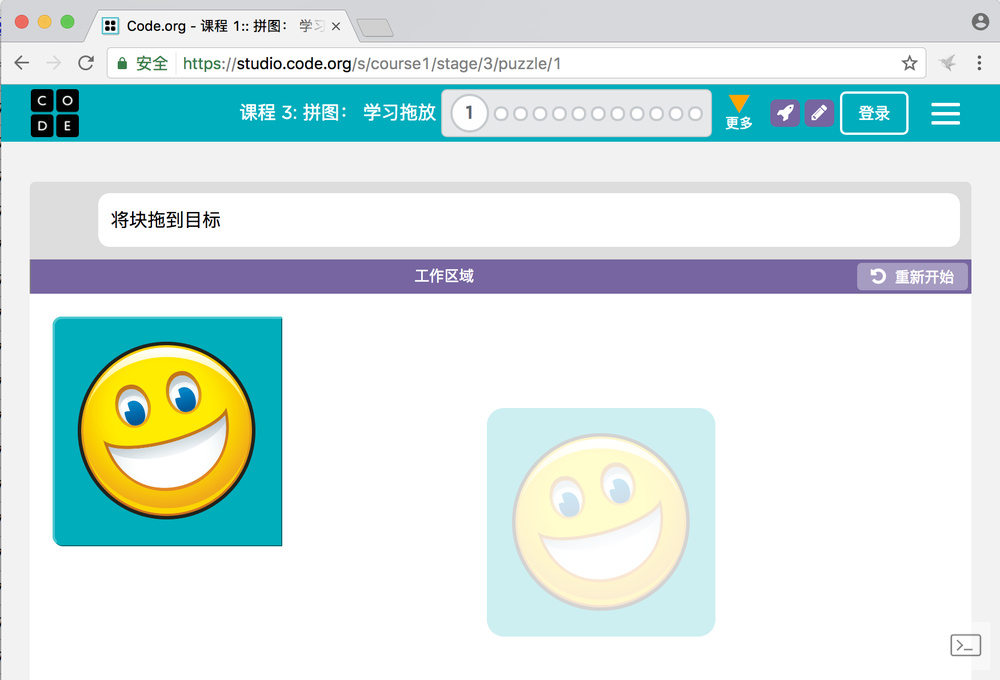 可以点击窗口标题栏里面的按钮或菜单,可以很方便的随时切换题目或者课程。
家长此时可以指导孩子,通过鼠标进行操作:拖动操作。
也就是鼠标光标首先移动到左侧的笑脸图标上,然后点下鼠标左键,不要松开,然后移动鼠标,可以看到左侧笑脸图标会跟随鼠标移动方向而移动,然后将笑脸图标移动到右侧的半透明的笑脸图标上面,注意要位置基本重叠,然后松开鼠标,此时就可以看到题目完成的结果:祝贺你,完成了关卡1。
可以点击窗口标题栏里面的按钮或菜单,可以很方便的随时切换题目或者课程。
家长此时可以指导孩子,通过鼠标进行操作:拖动操作。
也就是鼠标光标首先移动到左侧的笑脸图标上,然后点下鼠标左键,不要松开,然后移动鼠标,可以看到左侧笑脸图标会跟随鼠标移动方向而移动,然后将笑脸图标移动到右侧的半透明的笑脸图标上面,注意要位置基本重叠,然后松开鼠标,此时就可以看到题目完成的结果:祝贺你,完成了关卡1。
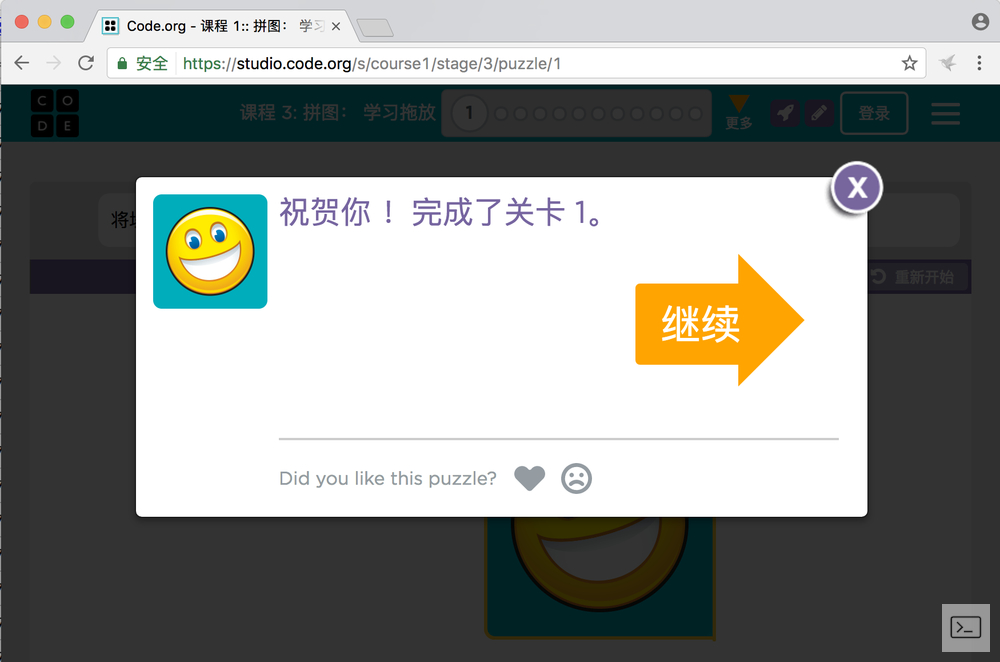
如何训练孩子操作鼠标
要教会孩子如何使用鼠标,可以给孩子买一个尺寸小一些的鼠标,这样操作起来更轻松。
可以按照以下次序进行学习训练:
1.学会移动鼠标
2.学会单击鼠标左键
3.学会按住鼠标左键进行拖动操作
学哥还记得给自己4岁孩子的训练方法是这样的:
在Windows操作系统里面,打开画图软件:
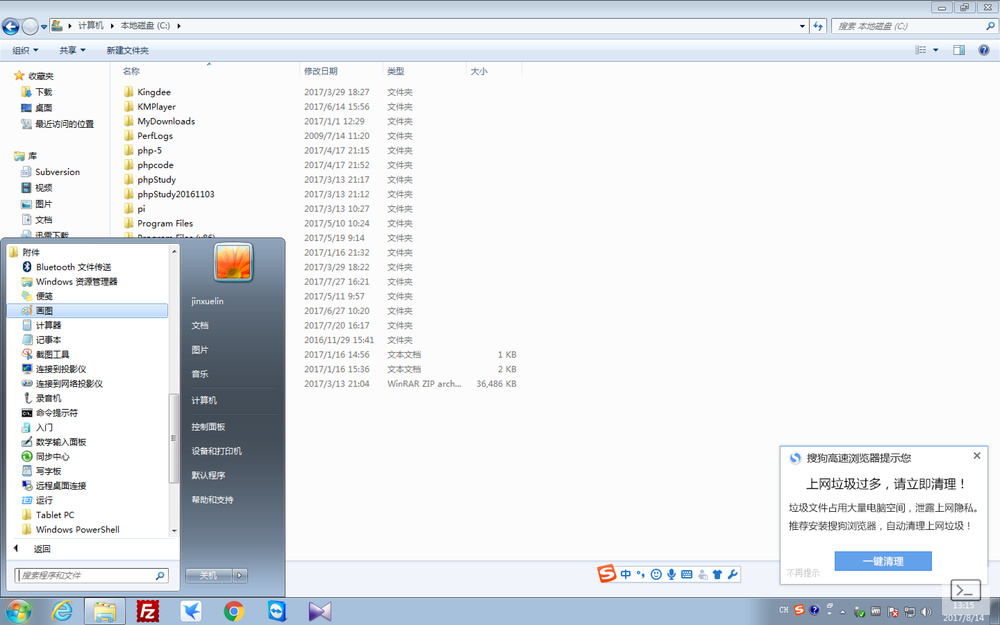 然后家长自己先用画笔画出1个动物,比如熊猫:
然后家长自己先用画笔画出1个动物,比如熊猫:
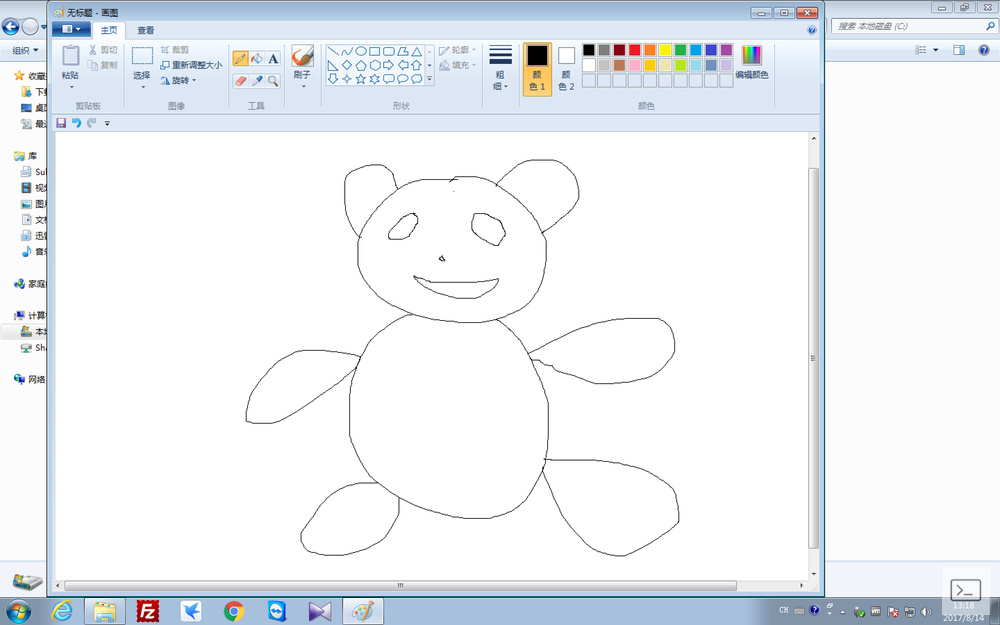 然后将画图工具切换为油漆桶,并设置好颜色,让后让孩子自己去点击不同的区域,就可以将图形某个区域填上颜色:
然后将画图工具切换为油漆桶,并设置好颜色,让后让孩子自己去点击不同的区域,就可以将图形某个区域填上颜色:
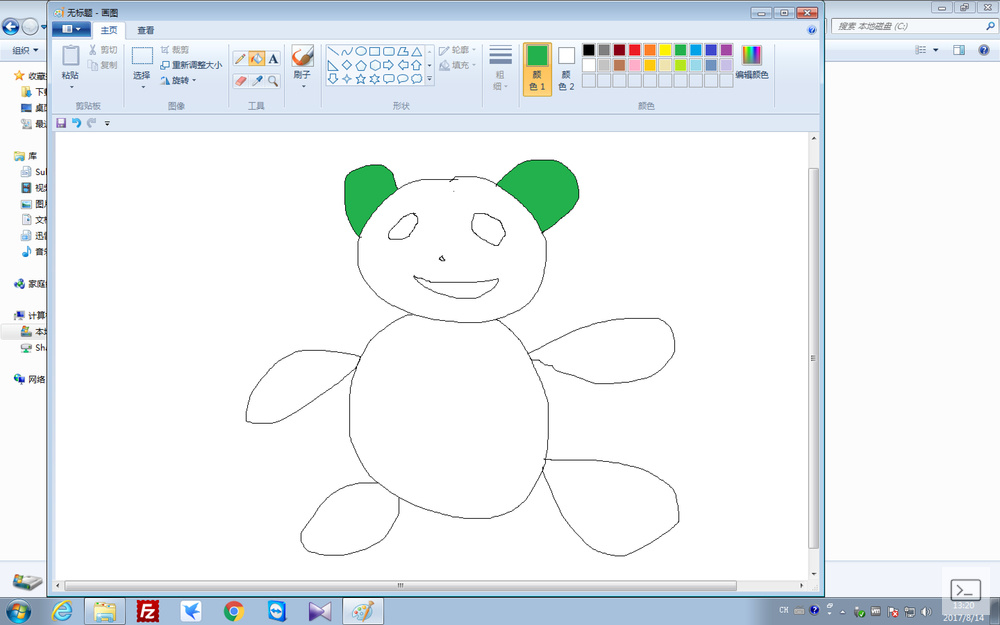 首先孩子看到画画的过程会非常感兴趣,然后如果大人画的不好看,孩子更加会哈哈大笑,再其次,孩子一定会抢着动手去操作填色,这个游戏孩子会玩的非常开心。记得学哥家的小鱼儿最开始玩能玩大半个小时,这里面,大人的陪伴和引导非常重要。
这个过程,孩子自然就学会了移动鼠标和单击鼠标左键的操作,在这个基础上,再学会拖动操作就比较容易了。
当孩子熟练了填色之后,自然就会渴望学习切换颜色,再接着就是学会用画笔以及矩形等工具,用这些工具自然就学会了拖动操作。
首先孩子看到画画的过程会非常感兴趣,然后如果大人画的不好看,孩子更加会哈哈大笑,再其次,孩子一定会抢着动手去操作填色,这个游戏孩子会玩的非常开心。记得学哥家的小鱼儿最开始玩能玩大半个小时,这里面,大人的陪伴和引导非常重要。
这个过程,孩子自然就学会了移动鼠标和单击鼠标左键的操作,在这个基础上,再学会拖动操作就比较容易了。
当孩子熟练了填色之后,自然就会渴望学习切换颜色,再接着就是学会用画笔以及矩形等工具,用这些工具自然就学会了拖动操作。
继续第3节的其他关卡
当孩子学会拖动操作之后,后面的关卡就相对而言比较简单了。
点击“继续”按钮进入第2个关卡:
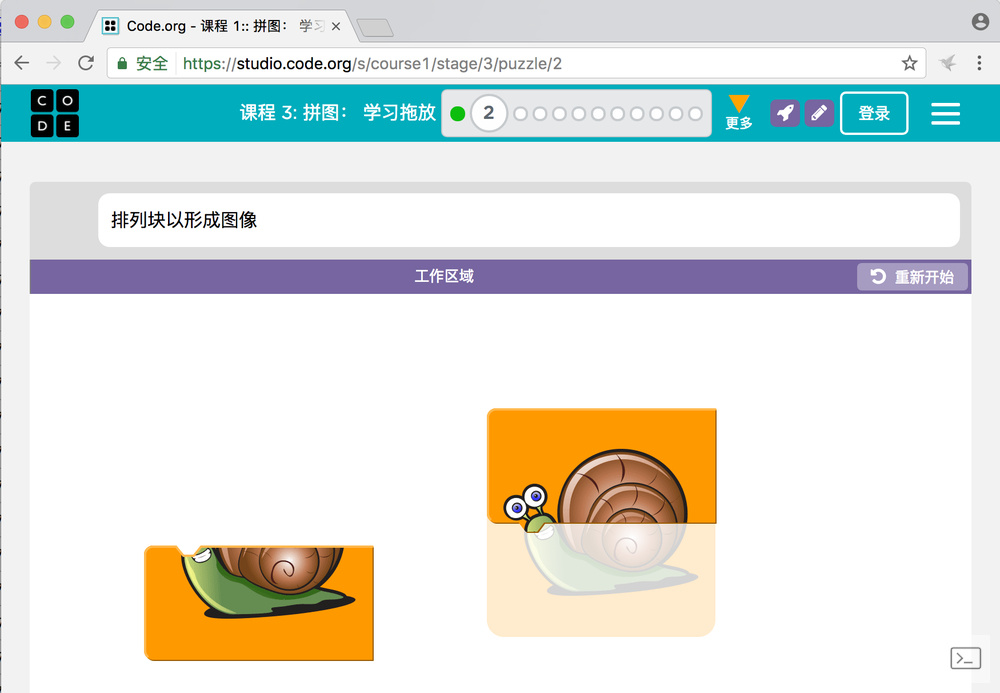 这一关就是引导孩子拖动图片,拼接成完整的图形。关卡3和关卡2比较类似。
来看看关卡4:
这一关就是引导孩子拖动图片,拼接成完整的图形。关卡3和关卡2比较类似。
来看看关卡4:
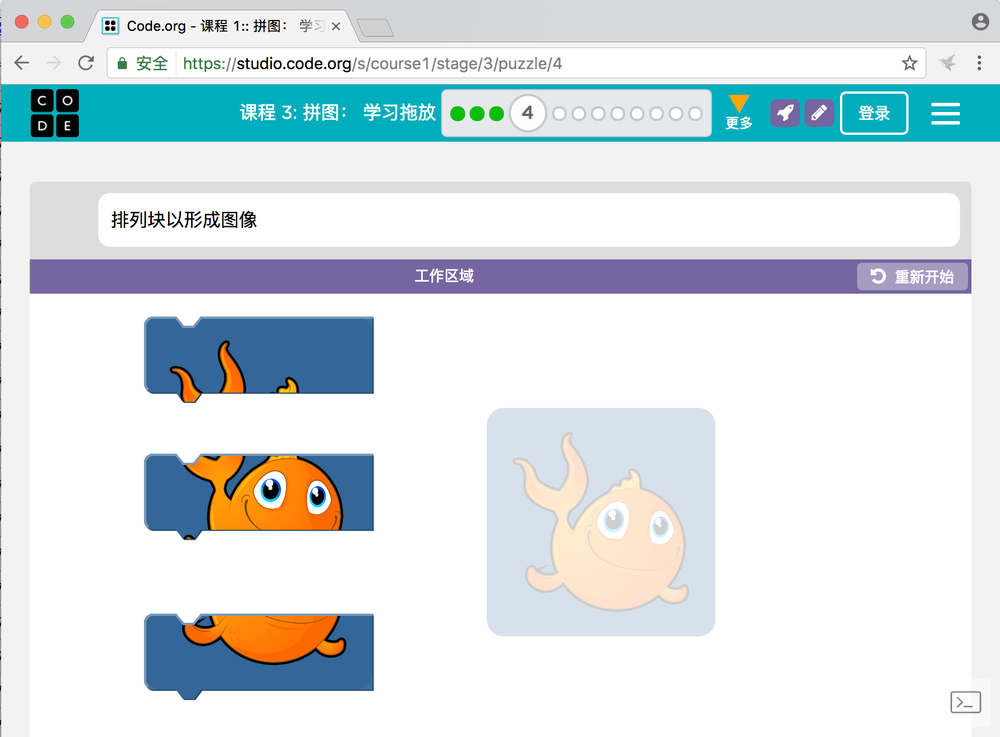 这一关是要将3片图片拼接成完整的图形,家长要告诉孩子,如何判断每一片应该所处的位置。
这里有一个要注意的地方,就是当鼠标拖动一个图片接近另一个图片的时候,缺口的位置边缘会变亮,这表示2个图片可以拼接了,此时松开鼠标左键,图片就会像2个磁铁一样被吸引到一起并拼接好。
关卡5、6、7和关卡4类似,就是要注意位置次序调整。
关卡8有点特殊,上来就是3个图片已经拼接在一起了,但是位置次序不正确。
这一关是要将3片图片拼接成完整的图形,家长要告诉孩子,如何判断每一片应该所处的位置。
这里有一个要注意的地方,就是当鼠标拖动一个图片接近另一个图片的时候,缺口的位置边缘会变亮,这表示2个图片可以拼接了,此时松开鼠标左键,图片就会像2个磁铁一样被吸引到一起并拼接好。
关卡5、6、7和关卡4类似,就是要注意位置次序调整。
关卡8有点特殊,上来就是3个图片已经拼接在一起了,但是位置次序不正确。
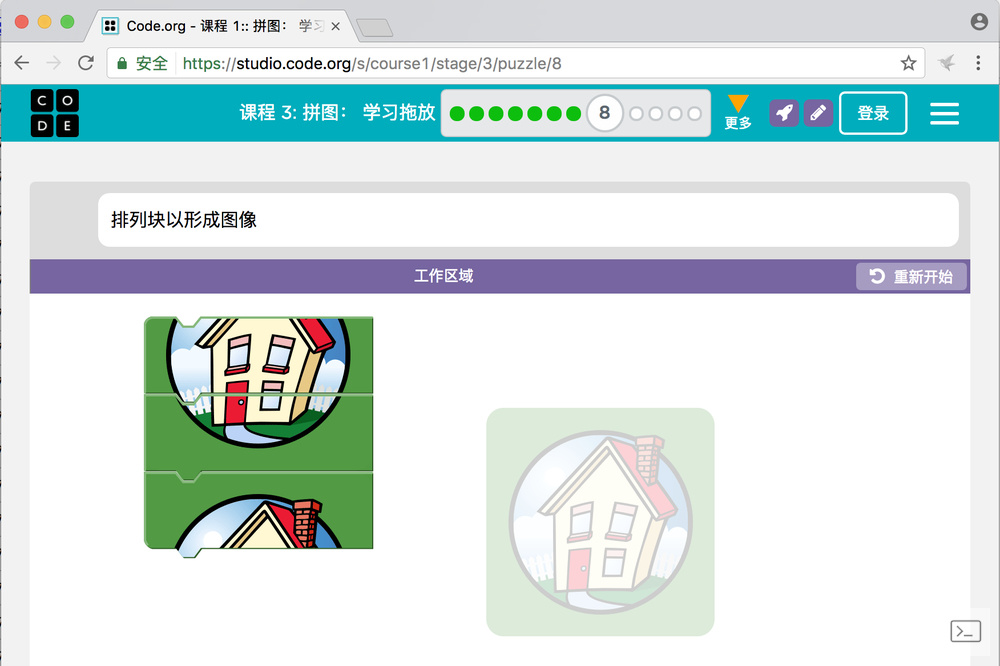 这里有一个要注意的地方,就是当2个图片拼接好之后,如果拖动上面的图片,就会将整体进行拖动,如果拖动下面的图片,就仅仅将下面的图片移动开,就相当于拆开图片。
因此,此时要拖动最下面的一块图片,先拆开来,然后将这片图片拖动到最上面去并拼接起来。
关卡9和关卡8类似,就是先拆开再拼接。
关卡10又有点变化:
这里有一个要注意的地方,就是当2个图片拼接好之后,如果拖动上面的图片,就会将整体进行拖动,如果拖动下面的图片,就仅仅将下面的图片移动开,就相当于拆开图片。
因此,此时要拖动最下面的一块图片,先拆开来,然后将这片图片拖动到最上面去并拼接起来。
关卡9和关卡8类似,就是先拆开再拼接。
关卡10又有点变化:
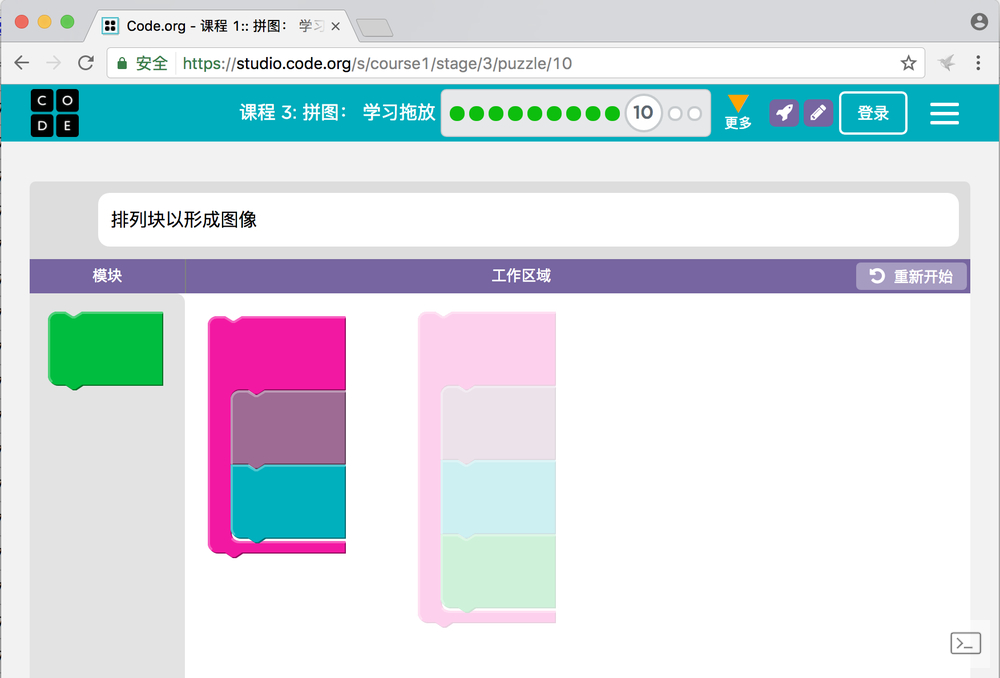 可以看到,左边是一个“模块”区域,右边是一个“工作区域”,工作区域里面半透明的就是要达到的结果。
分析一下,可以看到工作区域里面已经有一部分拼接好的卡片,但是缺少了一个绿色卡片。
通过鼠标拖动,从左侧“模块”区域,将绿色卡片拖动到右侧工作区域已经完成的部分,拼接到青色卡片下面,通过卡口亮的效果来确认拼接成功。
关卡11和关卡10类似,只不过是要拖动3次按照次序拼接好颜色卡片。
关卡12和关卡8类似,先拆开再拼接。
整个第3节的12个关卡,主要都是学习拖动操作。
关键点有2个,1个是拼接是注意通过缺口卡口的闪亮效果来确认拼接成功,再一个对于已经拼接好的卡片整体,拖动上面卡片表示整体移动卡片,拖动下面的卡片可以进行拆分。
可以看到,左边是一个“模块”区域,右边是一个“工作区域”,工作区域里面半透明的就是要达到的结果。
分析一下,可以看到工作区域里面已经有一部分拼接好的卡片,但是缺少了一个绿色卡片。
通过鼠标拖动,从左侧“模块”区域,将绿色卡片拖动到右侧工作区域已经完成的部分,拼接到青色卡片下面,通过卡口亮的效果来确认拼接成功。
关卡11和关卡10类似,只不过是要拖动3次按照次序拼接好颜色卡片。
关卡12和关卡8类似,先拆开再拼接。
整个第3节的12个关卡,主要都是学习拖动操作。
关键点有2个,1个是拼接是注意通过缺口卡口的闪亮效果来确认拼接成功,再一个对于已经拼接好的卡片整体,拖动上面卡片表示整体移动卡片,拖动下面的卡片可以进行拆分。
高质量的陪伴很有意义
学哥一直强调,家长的陪伴,才是孩子成长的最大动力。
可有的家长说,没有那么的时间陪伴孩子,或者不太精通如何陪伴孩子,该怎么办呢?
学哥只能说,陪伴不在于时间长短,而在于爸爸妈妈们的用心,在于高质量的陪伴,成长路上没有捷径,必须要靠一分一秒的积累。
那么什么才是高质量的陪伴呢?
1.让孩子玩真正适合的,不论是游戏还是体育还是学习知识;
2.父母要鼓励孩子学会成长的各种技能,提升综合能力,并且能够感受成长的各种美妙瞬间;
3.让孩子能够收获自信,并且快乐成长,边玩边学才是最高的境界。
下节课预告
下节课开始介绍课程1第4节【迷宫:序列】,主要让孩子通过走迷宫来掌握方向、次序和次数的概念。
作者简介
学哥,二十年编程经验,历任程序员,资深程序员,技术经理,项目经理,产品经理,系统架构师,IT总监。爱好篆刻,阅读,美食。专注创客教育,传授编程基础技能。